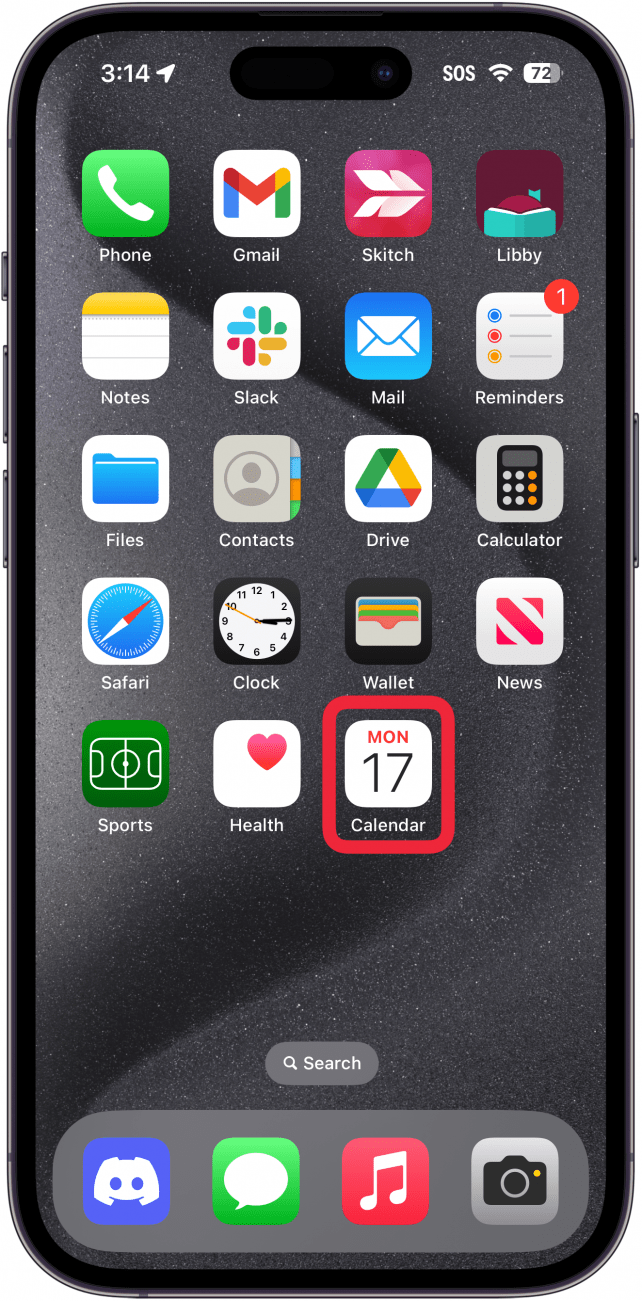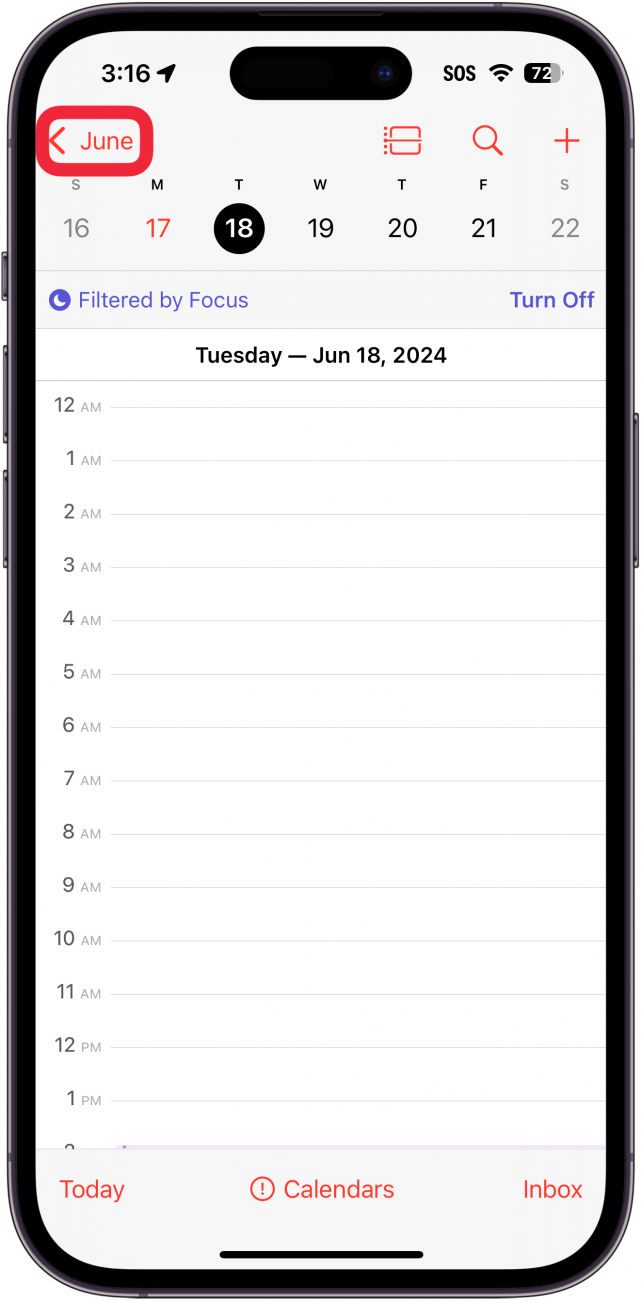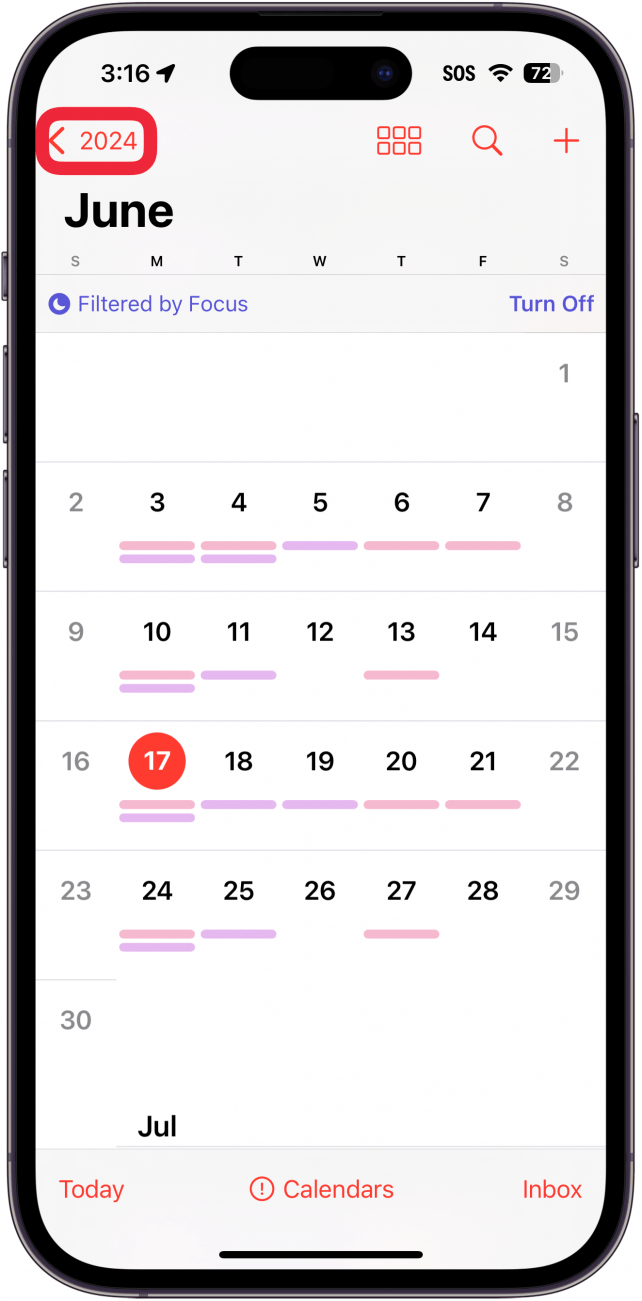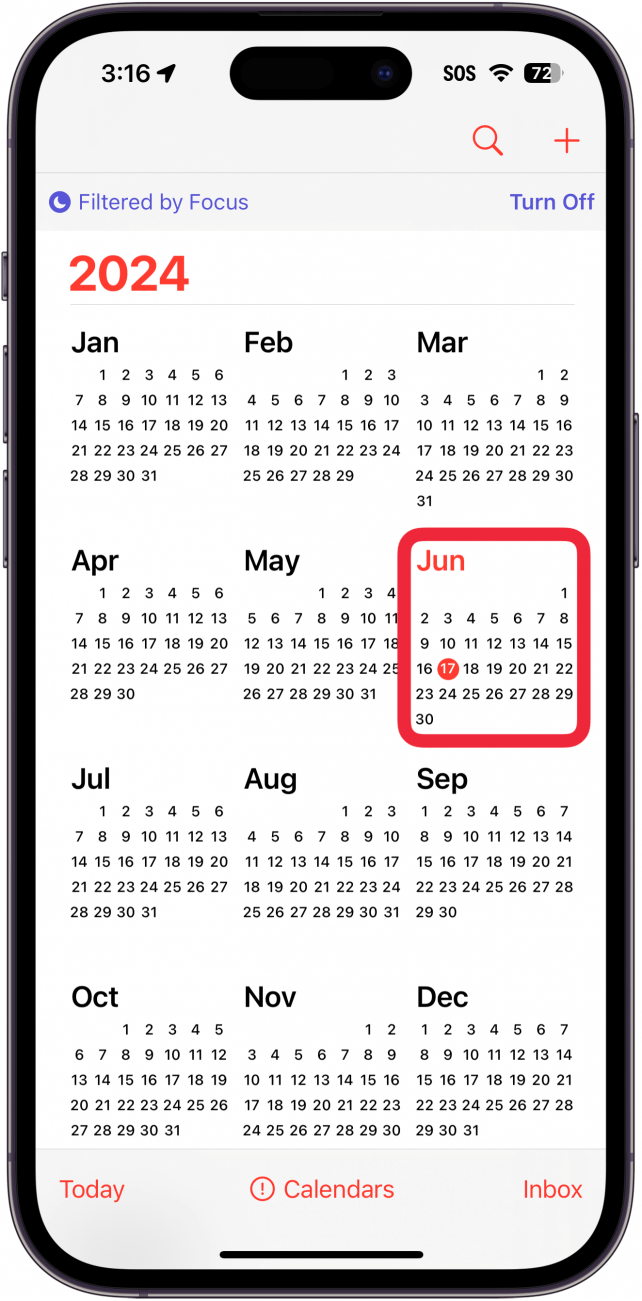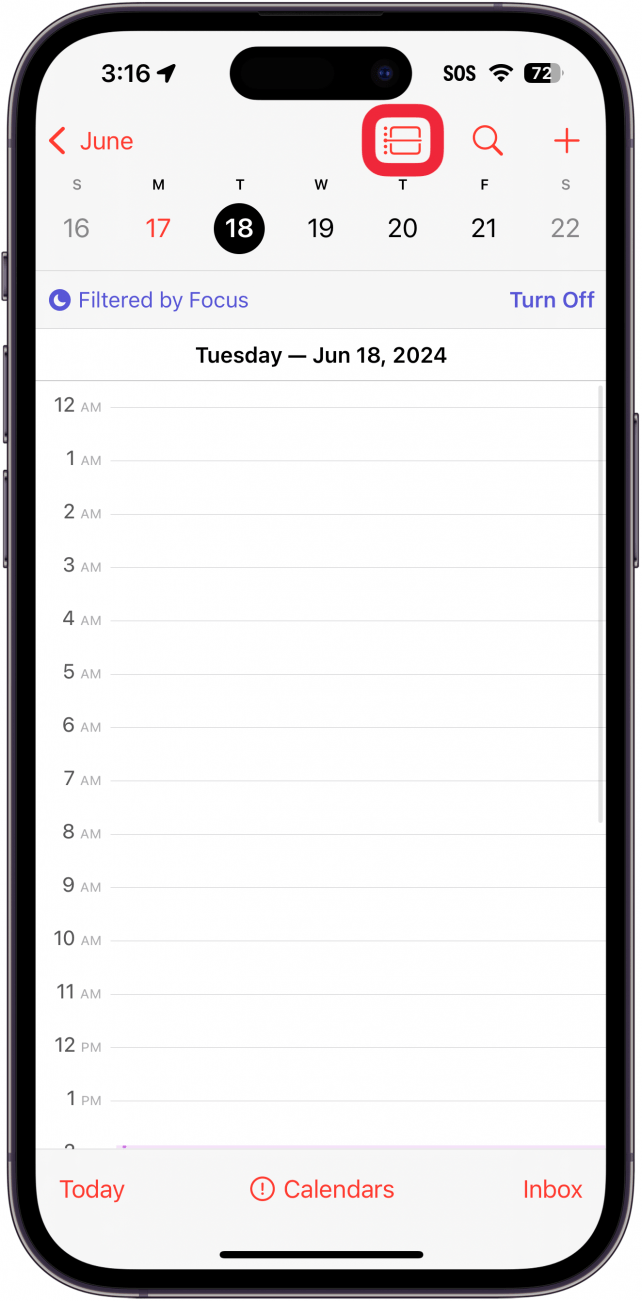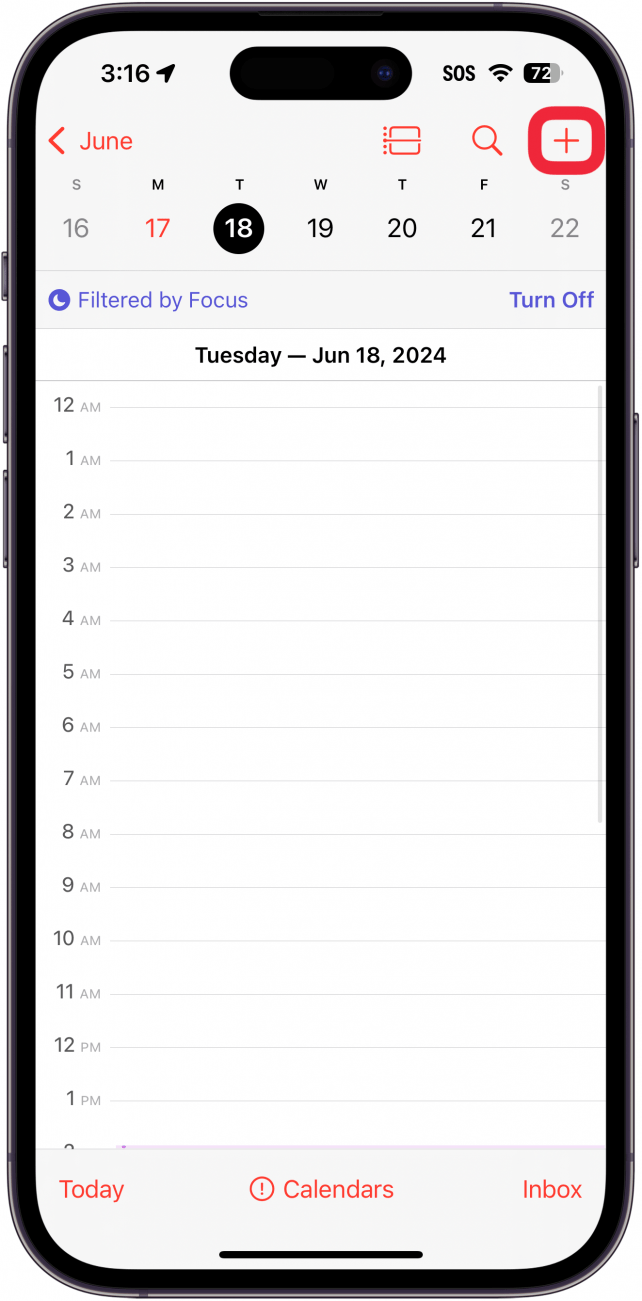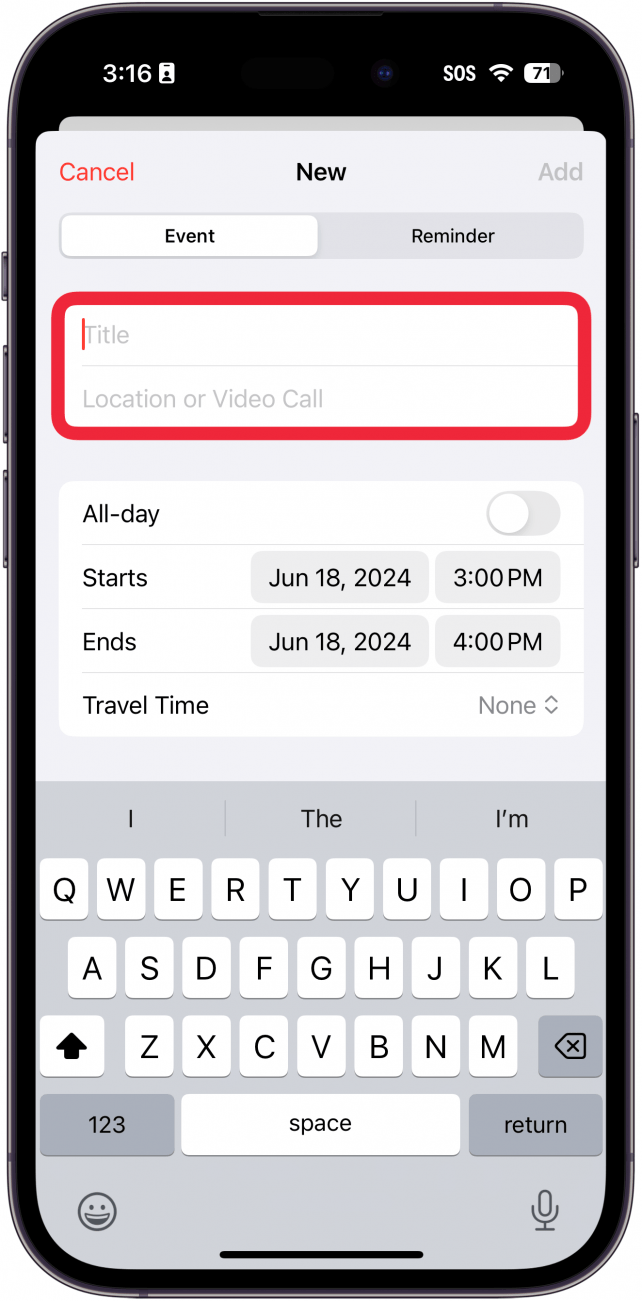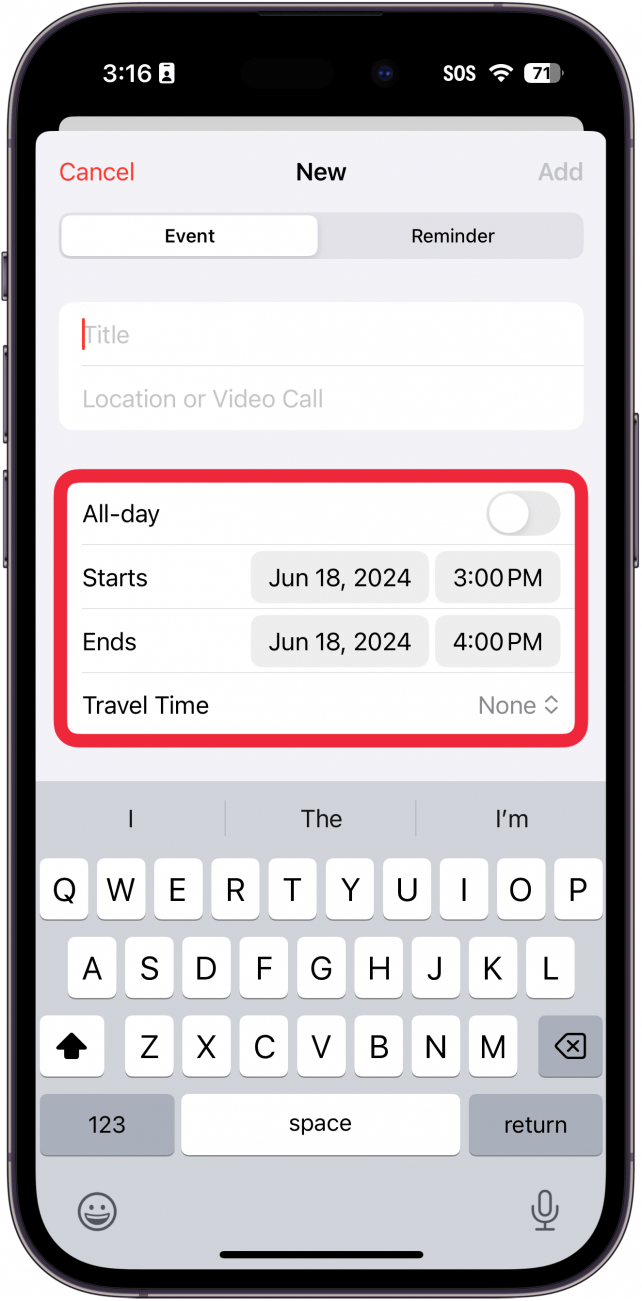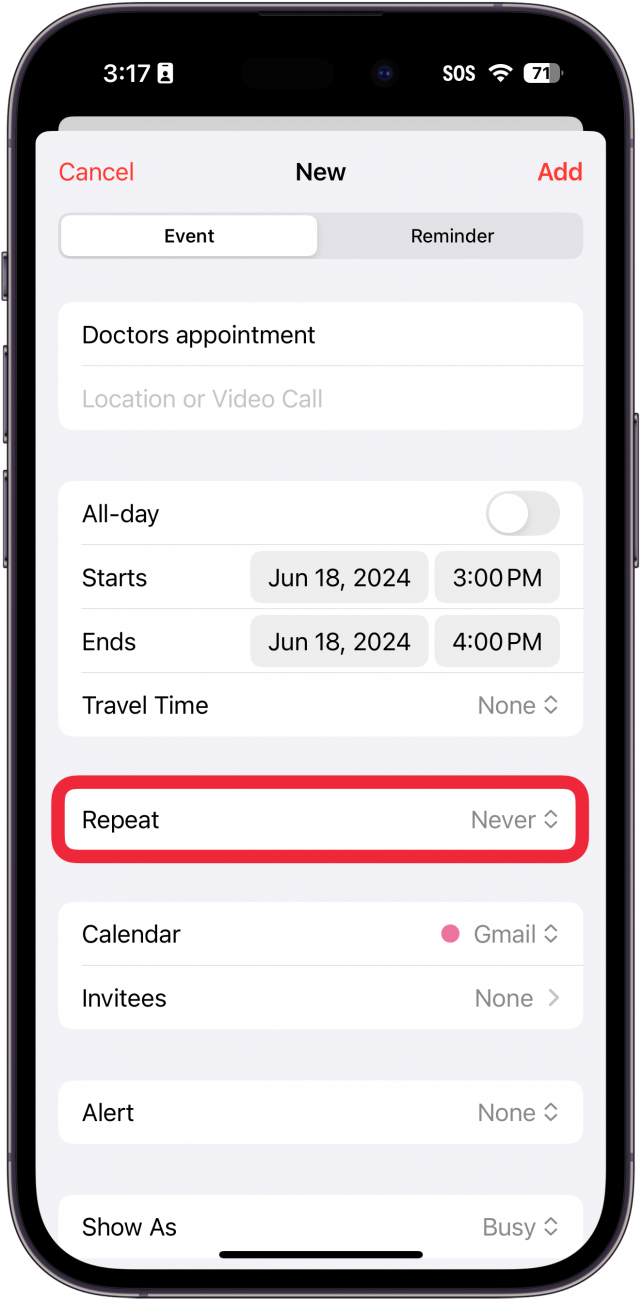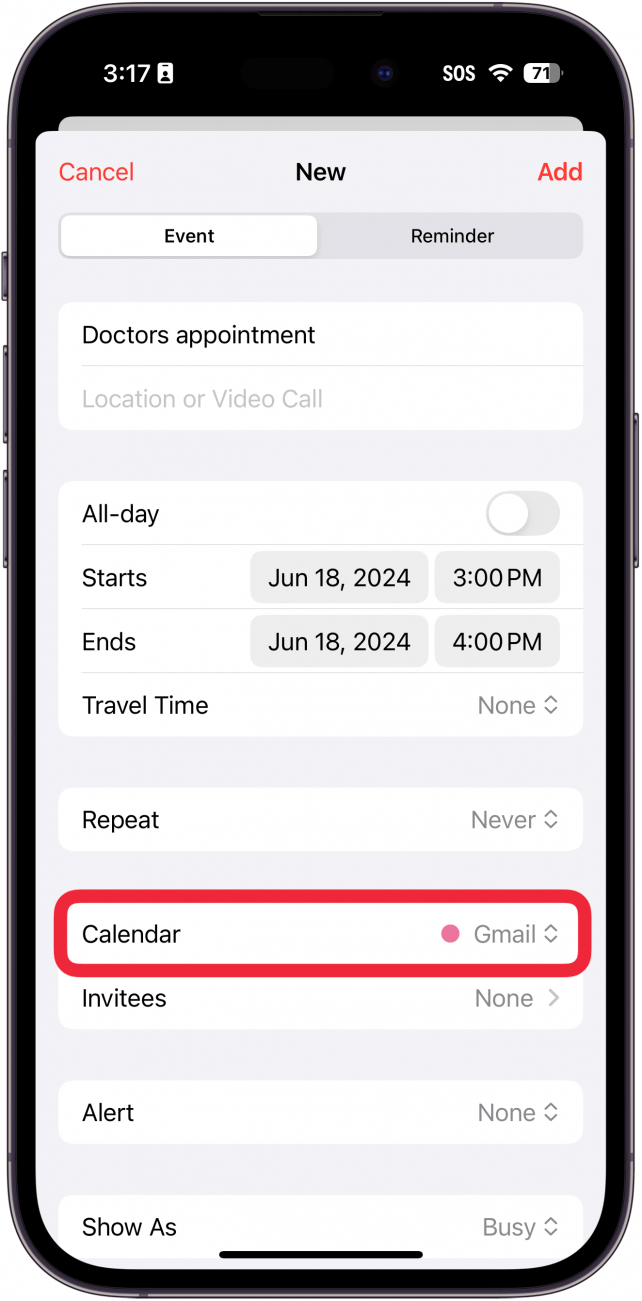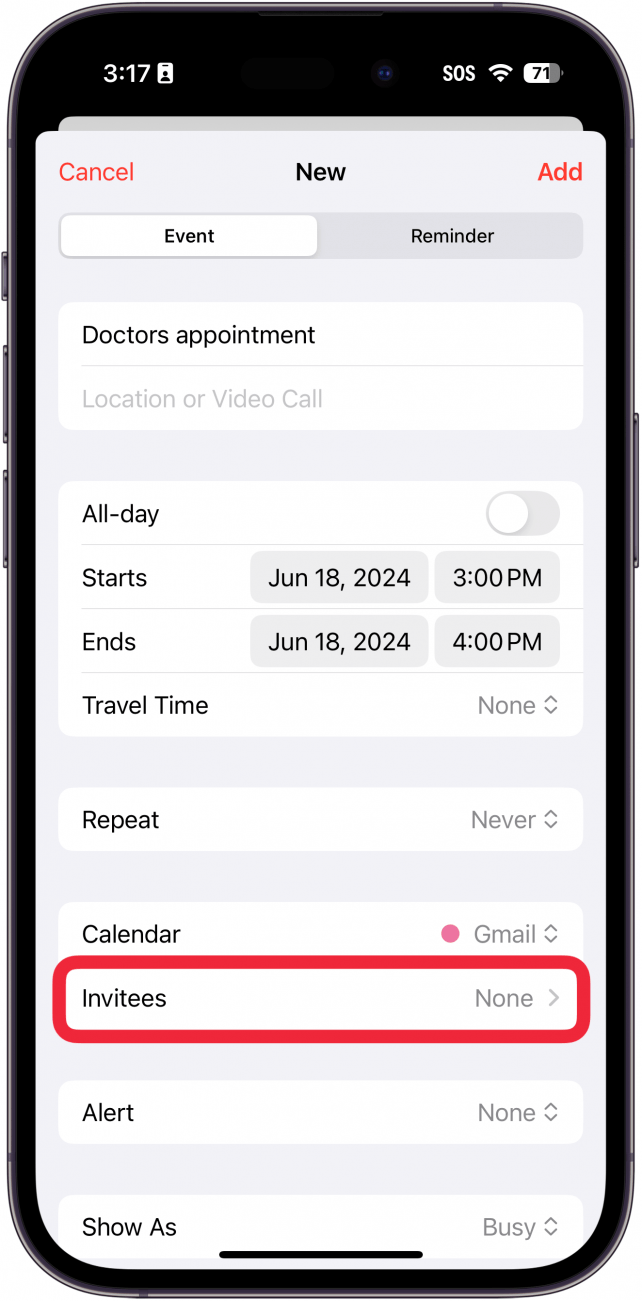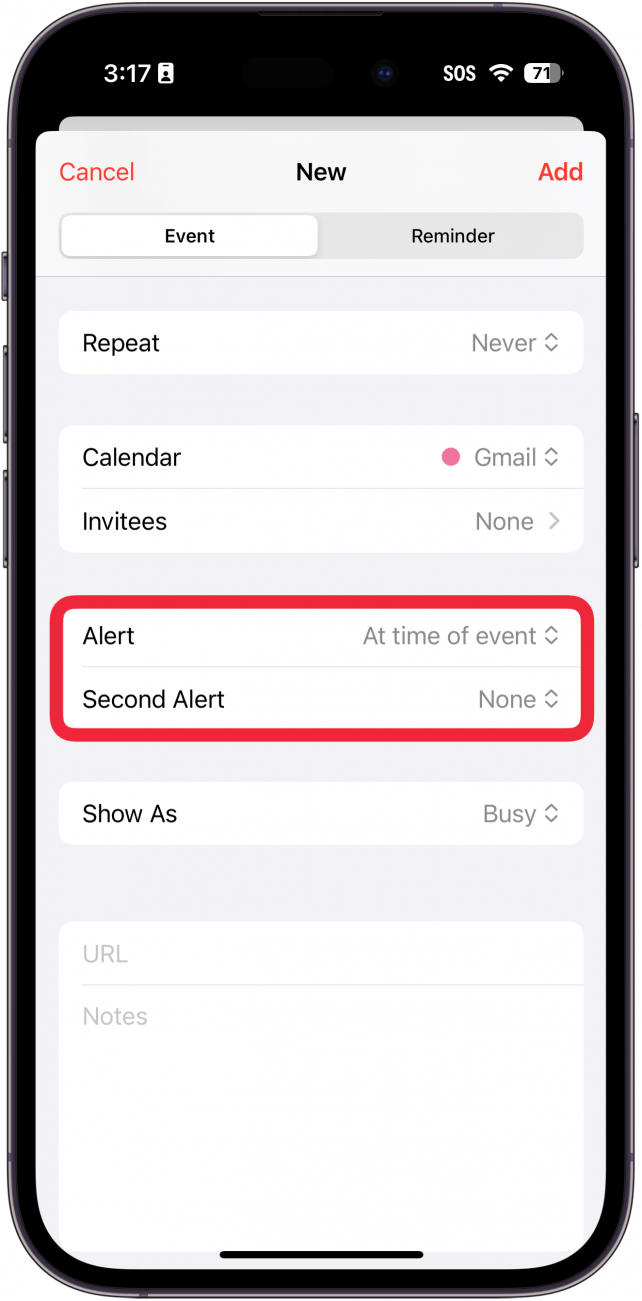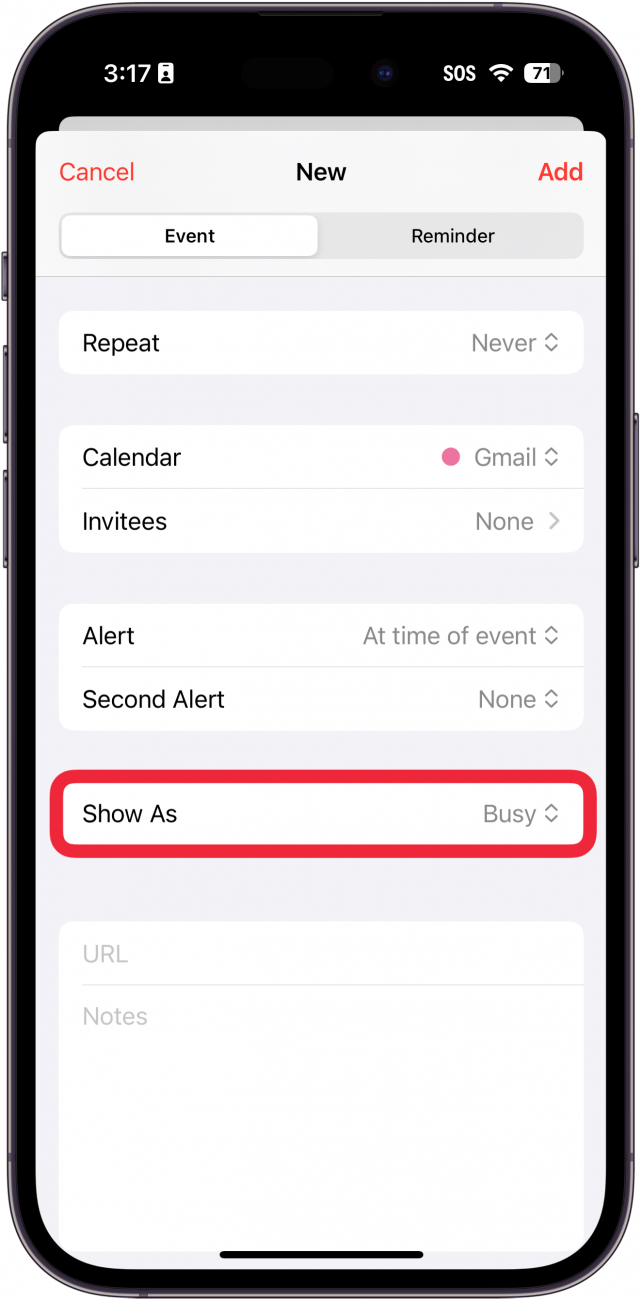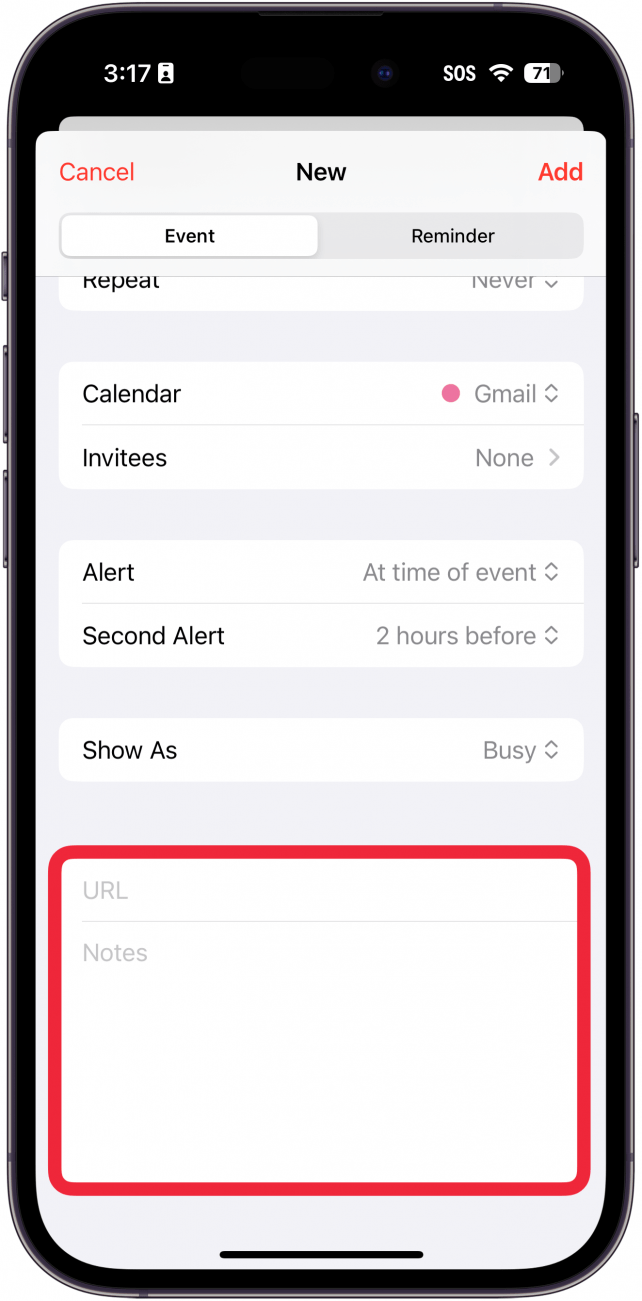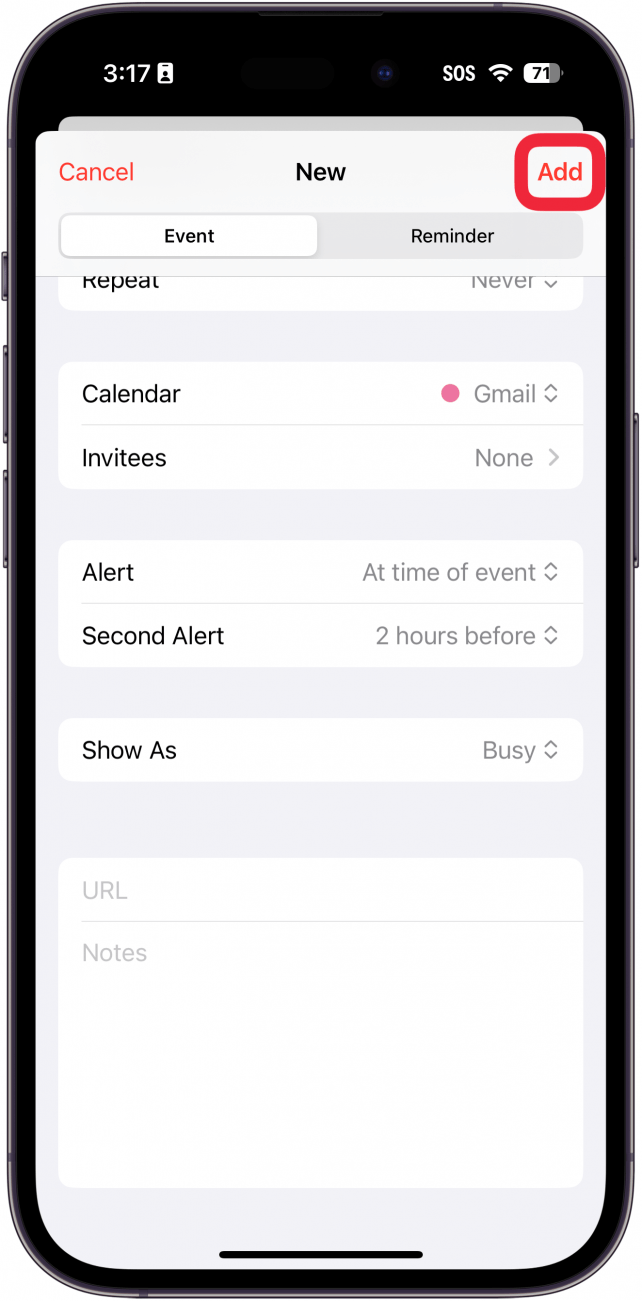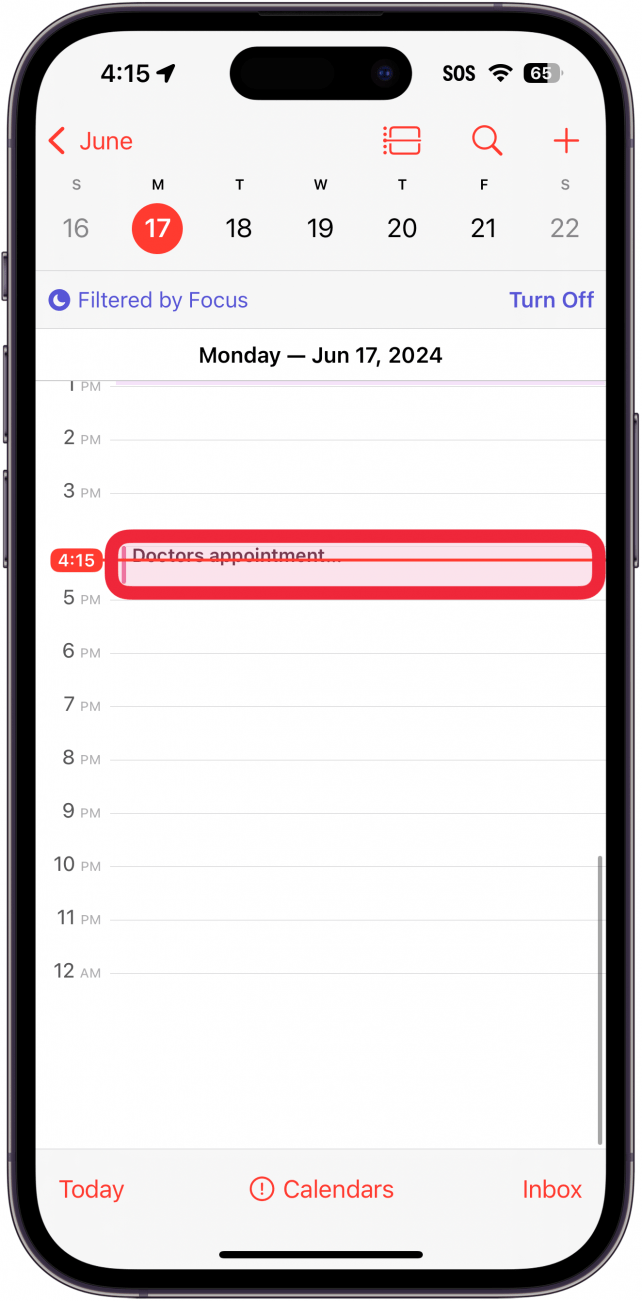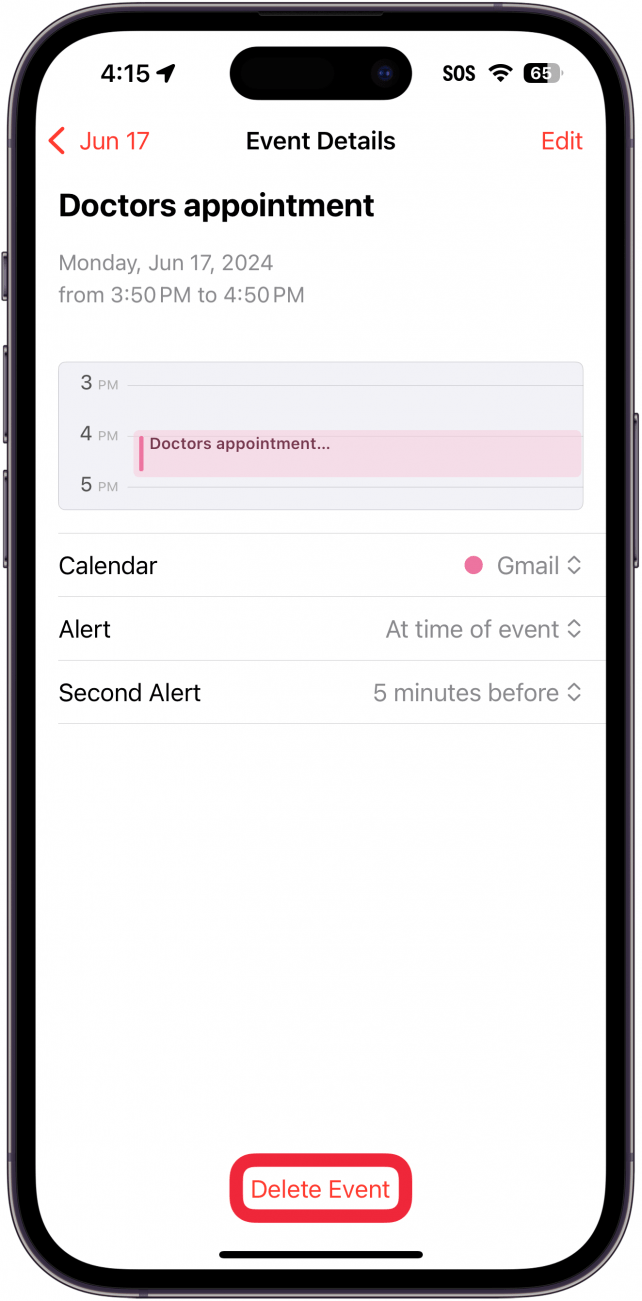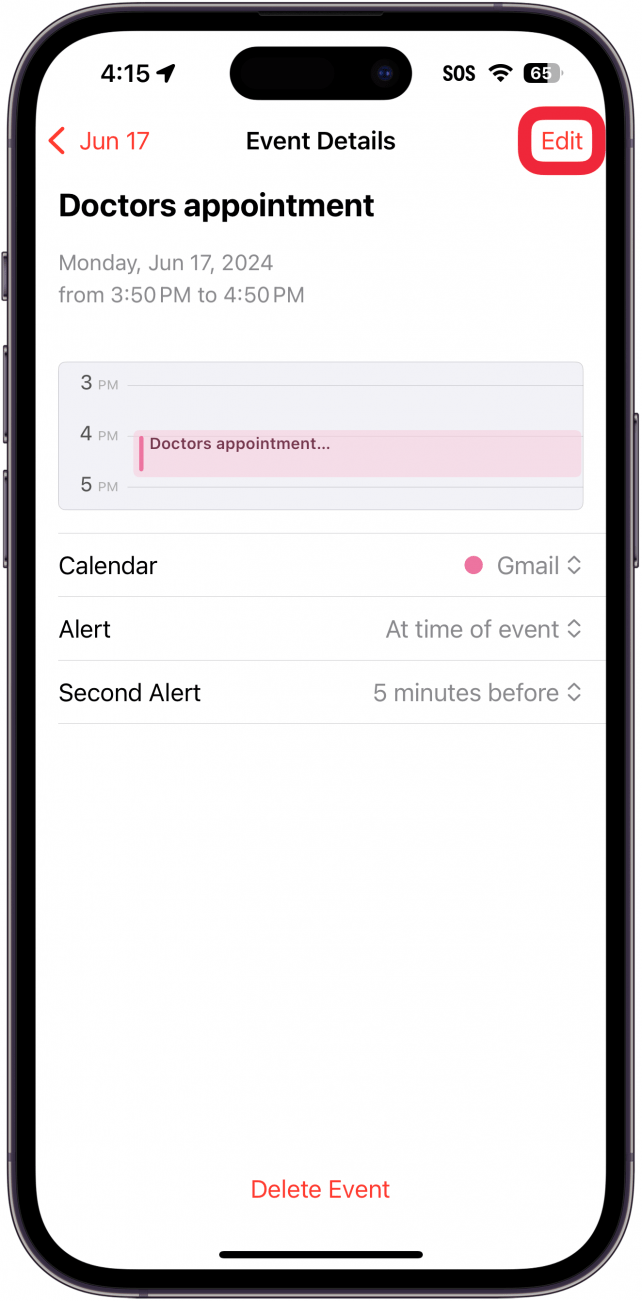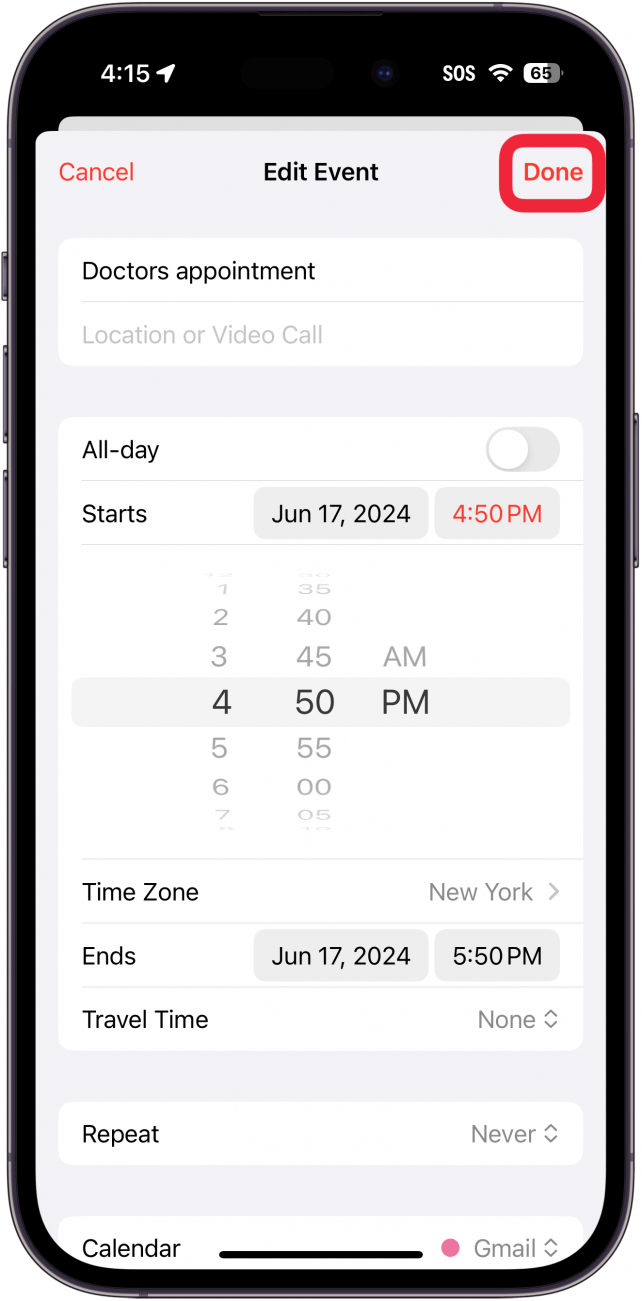Una dintre cele mai utile aplicații de pe iPhone și iPad este una pe care o folosesc de mai multe ori pe parcursul zilei: aplicația Calendar. Puteți crea un eveniment sau o întâlnire, iar Calendarul dvs. poate fi sincronizat între toate dispozitivele Apple utilizând iCloud. În plus, ai posibilitatea de a utiliza mai multe calendare, cum ar fi unul pentru serviciu și unul pentru acasă. Să începem să învățăm cum să creăm evenimente în Calendar.
De ce vă va plăcea acest sfat:
- Adăugați zile de naștere, întâlniri, sărbători și alte evenimente importante în calendar.
- Asigurați-vă că sunteți întotdeauna alertat de evenimente la momentul potrivit.
Cum să adăugați un eveniment la calendarul de pe iPhone
Cerințe de sistem
Acest sfat funcționează pe iPhone-urile care rulează iOS 16 sau o versiune ulterioară. Află cum să faci actualizarea la cea mai recentă versiune de iOS.
Aplicația Calendar este unul dintre cele mai utile instrumente de pe iPhone. Învățând cum să utilizați Calendarul de pe iPhone, vă asigurați că puteți adăuga rapid și ține evidența programărilor, zilelor de naștere și a altor evenimente importante. Pentru mai multe tutoriale utile pentru iPhone, nu uitați să vă înscrieți la newsletter-ul nostru gratuitSfatul zilei. Acum, iată cum să cum să adăugați un eveniment la Calendarul iPhone:
 Descoperiți funcțiile ascunse ale iPhone-ului Obțineți un sfat zilnic (cu capturi de ecran și instrucțiuni clare), astfel încât să vă puteți stăpâni iPhone-ul în doar un minut pe zi.
Descoperiți funcțiile ascunse ale iPhone-ului Obțineți un sfat zilnic (cu capturi de ecran și instrucțiuni clare), astfel încât să vă puteți stăpâni iPhone-ul în doar un minut pe zi.
- Deschideți aplicația Calendar.

- Odată ce sunteți în aplicație, puteți atinge luna din stânga sus pentru a trece la vizualizarea lunii.

- În vizualizarea lunii, puteți atinge anul pentru a trece la vizualizarea anului.

- În vizualizarea anului, puteți vedea o prezentare generală a anului. Atingeți orice lună pentru a reveni la vizualizarea lunară și atingeți ziua la care doriți să adăugați un eveniment Calendar.

- Puteți atinge butonul Listă pentru a schimba modul de vizualizare a evenimentelor din calendar.

- Atingeți butonul plus pentru a adăuga un eveniment la calendar.

- Dați evenimentului un Titlu. Opțional, puteți adăuga și o Localizare, cum ar fi o adresă fizică sau o scurtătură de apel FaceTime (dacă evenimentul este la distanță). Adăugarea unui titlu evenimentului dvs. este singurul pas obligatoriu; toți pașii de mai jos sunt opționali, deși vă va fi atribuită o oră aleatorie evenimentului dvs. dacă nu o selectați chiar dvs.

- Selectați când doriți să aibă loc evenimentul, inclusiv ziua și ora. Dacă evenimentul are loc toată ziua, atingeți All-day toggle. De asemenea, puteți adăuga timpul necesar pentru a ajunge la locul în care are loc evenimentul atingând Travel Time.

- Una dintre cele mai utile aplicații de pe iPhone și iPad este una pe care o folosesc de mai multe ori pe parcursul zilei: aplicația Calendar. Puteți crea un eveniment sau o întâlnire, iar Calendarul dvs. poate fi sincronizat între toate dispozitivele Apple utilizând iCloud. În plus, ai posibilitatea de a utiliza mai multe calendare, cum ar fi unul pentru serviciu și unul pentru acasă. Să începem să învățăm cum să creăm evenimente în Calendar.

- De ce vă va plăcea acest sfat:

- Adăugați zile de naștere, întâlniri, sărbători și alte evenimente importante în calendar.

- Asigurați-vă că sunteți întotdeauna alertat de evenimente la momentul potrivit.

- Cum să adăugați un eveniment la calendarul de pe iPhone

- Cerințe de sistem

- Acest sfat funcționează pe iPhone-urile care rulează iOS 16 sau o versiune ulterioară. Află cum să faci actualizarea la cea mai recentă versiune de iOS.

- Aplicația Calendar este unul dintre cele mai utile instrumente de pe iPhone. Învățând cum să utilizați Calendarul de pe iPhone, vă asigurați că puteți adăuga rapid și ține evidența programărilor, zilelor de naștere și a altor evenimente importante. Pentru mai multe tutoriale utile pentru iPhone, nu uitați să vă înscrieți la newsletter-ul nostru gratuit

- Sfatul zilei. Acum, iată cum să cum să adăugați un eveniment la Calendarul iPhone:

- Descoperiți funcțiile ascunse ale iPhone-ului Obțineți un sfat zilnic (cu capturi de ecran și instrucțiuni clare), astfel încât să vă puteți stăpâni iPhone-ul în doar un minut pe zi.

- Deschideți aplicația Calendar.

Odată ce sunteți în aplicație, puteți atinge luna din stânga sus pentru a trece la vizualizarea lunii.
În vizualizarea lunii, puteți atinge anul pentru a trece la vizualizarea anului.
- În vizualizarea anului, puteți vedea o prezentare generală a anului. Atingeți orice lună pentru a reveni la vizualizarea lunară și atingeți ziua la care doriți să adăugați un eveniment Calendar.
- Puteți atinge butonul Listă pentru a schimba modul de vizualizare a evenimentelor din calendar.
- Atingeți butonul plus pentru a adăuga un eveniment la calendar.